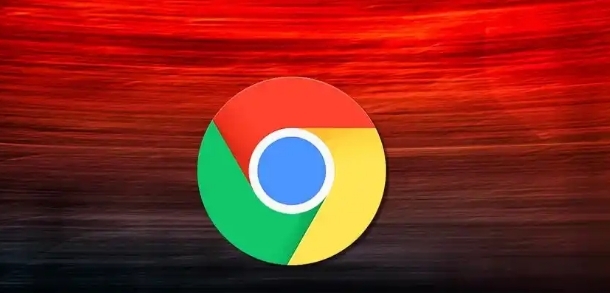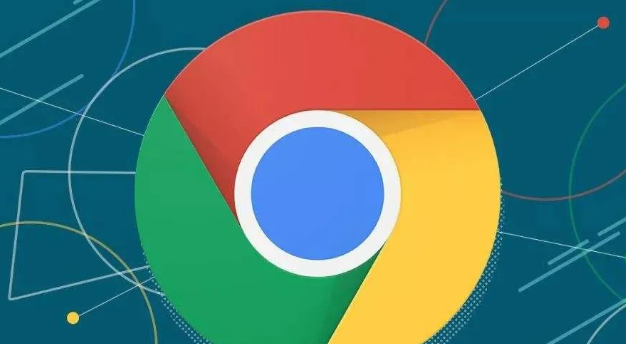谷歌浏览器中的开发者模式如何提升网页性能
正文介绍
一、使用 Performance 面板分析性能瓶颈
1. 记录性能配置文件:打开谷歌浏览器的开发者工具,然后从顶部的一系列标签页中选择“性能”。点击“录制”按钮开始记录网页的性能数据,包括 CPU 使用率、内存占用、网络请求等。在操作网页一段时间后,再次点击“录制”按钮停止记录。通过分析这些数据,可以找出哪些操作导致性能下降,例如某个脚本执行时间过长或者某个元素渲染速度过慢。
2. 更改截取设置:根据需要调整性能面板的截取设置,以获取更详细或更符合需求的数据。例如,可以选择记录所有事件、只记录特定类型的事件(如网络请求或布局变化)等。
3. 分析效果报告:查看生成的效果报告,报告中会显示各种性能指标的详细信息,如帧率、页面加载时间、脚本执行时间等。通过对这些指标的分析,可以确定网页的性能瓶颈所在,例如是网络请求过多导致页面加载缓慢,还是某个脚本占用了过多的 CPU 资源。
二、利用 Network 面板优化网络请求
1. 查看网络请求详情:在开发者工具中切换到“Network”面板,刷新网页后可以看到所有的网络请求列表,包括请求的类型(如 CSS、JavaScript、图片等)、状态码、大小、响应时间等。通过分析这些信息,可以找出哪些请求耗时较长或者出现错误,从而进行针对性的优化。
2. 压缩与合并资源:对于一些静态资源,如 CSS 和 JavaScript 文件,可以考虑将多个小文件合并为一个大文件,减少请求的数量。同时,启用服务器端的压缩功能,对这些资源进行压缩,减小文件的大小,加快传输速度。
3. 缓存优化:合理设置缓存策略可以提高网页的加载速度。通过在 HTTP 头中设置适当的缓存控制字段,如 Cache-Control 和 Expires,让浏览器在一段时间内重复使用缓存的资源,避免重复下载。此外,还可以利用浏览器的本地存储(如 LocalStorage 和 SessionStorage)来缓存一些频繁使用的数据。
三、检查渲染性能与优化布局
1. 使用 Layers 面板:在开发者工具中选择“Layers”面板,可以查看网页的图层结构以及各个元素的绘制顺序。如果发现某些元素被多次重绘或者存在不必要的图层,可以通过调整 HTML 结构和 CSS 样式来优化渲染性能。例如,尽量减少使用复杂的 CSS 动画和过渡效果,避免大量的 DOM 操作导致页面重新绘制。
2. 优化图片资源:图片是网页中常见的资源,但过大的图片会严重影响加载速度。可以使用在线图片压缩工具对图片进行压缩,同时选择合适的图片格式(如 WebP),这种格式在保证图片质量的同时具有更小的文件大小。此外,还可以采用懒加载的方式加载图片,即只有当图片进入浏览器的可视区域时才加载,避免一次性加载所有图片占用大量内存。
四、检测并优化 JavaScript 性能
1. 分析 JavaScript 执行时间:在开发者工具的“Performance”面板中,可以查看 JavaScript 脚本的执行时间。如果某个脚本执行时间过长,可能会阻塞页面的其他部分加载。可以通过对脚本进行优化,如减少循环嵌套、避免不必要的计算等,来提高脚本的执行效率。
2. 延迟加载非关键 JavaScript:对于那些不影响页面初始显示的非关键 JavaScript 脚本,可以采用延迟加载的方式。例如,可以在页面加载完成后再动态加载这些脚本,或者将这些脚本放在页面底部,让浏览器在解析完 HTML 和 CSS 后再执行脚本,避免脚本的加载和执行影响页面的渲染速度。
综上所述,谷歌浏览器的开发者模式为我们提供了丰富的工具来分析和优化网页性能。通过合理使用 Performance 面板、Network 面板、Layers 面板等功能,我们可以找出网页的性能瓶颈并进行针对性的优化,从而提高网页的加载速度和用户体验。
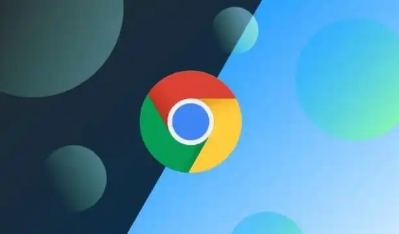
一、使用 Performance 面板分析性能瓶颈
1. 记录性能配置文件:打开谷歌浏览器的开发者工具,然后从顶部的一系列标签页中选择“性能”。点击“录制”按钮开始记录网页的性能数据,包括 CPU 使用率、内存占用、网络请求等。在操作网页一段时间后,再次点击“录制”按钮停止记录。通过分析这些数据,可以找出哪些操作导致性能下降,例如某个脚本执行时间过长或者某个元素渲染速度过慢。
2. 更改截取设置:根据需要调整性能面板的截取设置,以获取更详细或更符合需求的数据。例如,可以选择记录所有事件、只记录特定类型的事件(如网络请求或布局变化)等。
3. 分析效果报告:查看生成的效果报告,报告中会显示各种性能指标的详细信息,如帧率、页面加载时间、脚本执行时间等。通过对这些指标的分析,可以确定网页的性能瓶颈所在,例如是网络请求过多导致页面加载缓慢,还是某个脚本占用了过多的 CPU 资源。
二、利用 Network 面板优化网络请求
1. 查看网络请求详情:在开发者工具中切换到“Network”面板,刷新网页后可以看到所有的网络请求列表,包括请求的类型(如 CSS、JavaScript、图片等)、状态码、大小、响应时间等。通过分析这些信息,可以找出哪些请求耗时较长或者出现错误,从而进行针对性的优化。
2. 压缩与合并资源:对于一些静态资源,如 CSS 和 JavaScript 文件,可以考虑将多个小文件合并为一个大文件,减少请求的数量。同时,启用服务器端的压缩功能,对这些资源进行压缩,减小文件的大小,加快传输速度。
3. 缓存优化:合理设置缓存策略可以提高网页的加载速度。通过在 HTTP 头中设置适当的缓存控制字段,如 Cache-Control 和 Expires,让浏览器在一段时间内重复使用缓存的资源,避免重复下载。此外,还可以利用浏览器的本地存储(如 LocalStorage 和 SessionStorage)来缓存一些频繁使用的数据。
三、检查渲染性能与优化布局
1. 使用 Layers 面板:在开发者工具中选择“Layers”面板,可以查看网页的图层结构以及各个元素的绘制顺序。如果发现某些元素被多次重绘或者存在不必要的图层,可以通过调整 HTML 结构和 CSS 样式来优化渲染性能。例如,尽量减少使用复杂的 CSS 动画和过渡效果,避免大量的 DOM 操作导致页面重新绘制。
2. 优化图片资源:图片是网页中常见的资源,但过大的图片会严重影响加载速度。可以使用在线图片压缩工具对图片进行压缩,同时选择合适的图片格式(如 WebP),这种格式在保证图片质量的同时具有更小的文件大小。此外,还可以采用懒加载的方式加载图片,即只有当图片进入浏览器的可视区域时才加载,避免一次性加载所有图片占用大量内存。
四、检测并优化 JavaScript 性能
1. 分析 JavaScript 执行时间:在开发者工具的“Performance”面板中,可以查看 JavaScript 脚本的执行时间。如果某个脚本执行时间过长,可能会阻塞页面的其他部分加载。可以通过对脚本进行优化,如减少循环嵌套、避免不必要的计算等,来提高脚本的执行效率。
2. 延迟加载非关键 JavaScript:对于那些不影响页面初始显示的非关键 JavaScript 脚本,可以采用延迟加载的方式。例如,可以在页面加载完成后再动态加载这些脚本,或者将这些脚本放在页面底部,让浏览器在解析完 HTML 和 CSS 后再执行脚本,避免脚本的加载和执行影响页面的渲染速度。
综上所述,谷歌浏览器的开发者模式为我们提供了丰富的工具来分析和优化网页性能。通过合理使用 Performance 面板、Network 面板、Layers 面板等功能,我们可以找出网页的性能瓶颈并进行针对性的优化,从而提高网页的加载速度和用户体验。